Серверная операционная система Microsoft Windows 2003
Подготовка к процессу автоматического восстановления системы
При разработке Windows XP и Windows Server 2003 особое внимание уделялось обеспечению отказоустойчивости системы и безопасности данных. Многие средства и утилиты были радикально переработаны, и встроенная утилита Backup не является исключением из этого правила. Так, помимо традиционных функциональных возможностей по резервному копированию и 'восстановлению данных, версия программы Backup, входящая в состав Windows XP и Windows Server 2003, включает и новую функцию подготовки к автоматическому восстановлению системы (Automated System Recovery, ASR). Автоматическое восстановление системы представляет собой двухступенчатый процесс, который позволяет пользователю восстановить поврежденную копию Windows XP/Windows Server 2003, используя для этой цели резервную копию конфигурационных данных операционной системы и информацию о дисковой конфигурации, сохраненную на дискете.
Большинство опытных пользователей Windows NT/2000 помнят возможности по восстановлению системы с помощью диска аварийного восстановления (Emergency Repair Disk, ERD). В Windows NT для изготовления диска аварийного восстановления применялась специальная утилита — Rdisk.exe. В Windows 2000 эта же задача выполнялась уже с помощью утилиты Backup. Что касается Windows XP и Windows Server 2003, то в этой операционной системе на смену ERD пришел процесс автоматического восстановления системы (ASR).
Для подготовки к автоматическому восстановлению системы, выполните следующие операции:
1. Если на компьютере установлено ленточное устройство, приготовьте носитель для выполнения резервного копирования. Если такого устройства у вас нет, то вы будете ограничены возможностью выполнения резервного копирования в файл на жестком диске. В этом случае следует освободить достаточный объем свободного дискового пространства. Кроме того, в любом случае вам потребуется пустая отформатированная дискета.
2. Запустите утилиту Backup в режиме Advanced Mode. Нажмите кнопку
Automated System Recovery Wizard (Мастер автоматического восстановления системы) на вкладке
Welcome или выберите команду ASR wizard из меню Tools. В первом окне программы-мастера подготовки к автоматическому восстановлению системы нажмите кнопку
Next.
3. В следующем окне (рис. 23.14) вам потребуется указать тип носителя, на который будет производиться резервное копирование, а также указать путь к резервной копии. Как и в случае копирования системных конфигурационных данных, если компьютер оборудован ленточным устройством, вам потребуется выбрать это устройство из списка
Backup media type (Тип носителя архива). Если ленточное устройство не установлено, то по умолчанию в этом списке будет установлена опция
File. Введите полный путь к носителю или файлу резервной копии в поле Backup media or file name или нажмите кнопку
Browse.
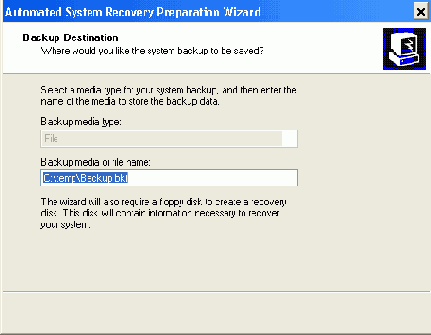
Рис. 23.14. Мастер подготовки ASR предлагает указать тип носителя и путь к резервной копии
4. В последнем окне мастера подготовки процесса ASR нажмите кнопку Finish. Утилита Backup начнет сканирование системы и составит список файлов, которые необходимо включить в состав резервной копии ASR. Далее, вам
будет предложено вставить носитель для выполнения резервного копирования. Мастер отобразит на экране серию сообщений примерно следующего содержания:
Mounting the media Preparing to backup using a shadow copy
Затем на экране появится окно Backup Progress (рис. 23.15), информирующее о ходе процесса создания резервной копии ASR.
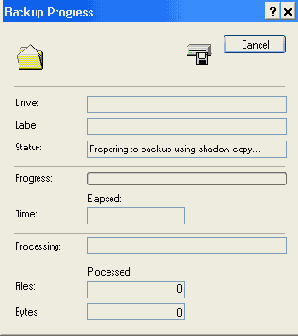
Рис. 23.15. Окно Backup Progress
5. Когда процесс резервного копирования завершится, мастер подготовки ASR предложит вставить в дисковод чистую отформатированную дискету, на которую будет сохранена информация о конфигурации дисковой подсистемы, в том числе сигнатуры дисков, таблица разделов, данные о томах, информация об аппаратной конфигурации вашего компьютера, а также список файлов, подлежащих восстановлению (рис. 23.16). Впоследствии, если вы будете выполнять процедуру аварийного восстановления, процесс ASR Restore будет считывать информацию о конфигурации дисковой подсистемы и другие данные с этой дискеты.
6. Когда резервное копирование будет завершено, мастер отобразит сообщение, рекомендующее пометить дискету как дискету аварийного восстановления и сохранить ее в безопасном месте. Для просмотра отчета
о ходе резервного копирования нажмите кнопку Report в окне Backup Progress
(рис. 23.17).
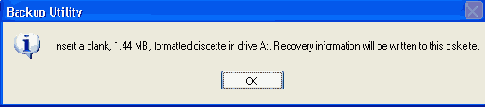
Рис. 23.16. Мастер подготовки ASR предлагает вставить в дисковод
чистую отформатированную дискету для сохранения информации,
необходимой для автоматического восстановления системы
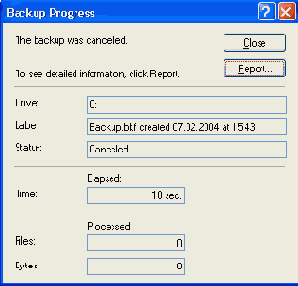
Рис. 23.17. Для просмотра отчета о ходе процесса резервного копирования нажмите кнопку
Report